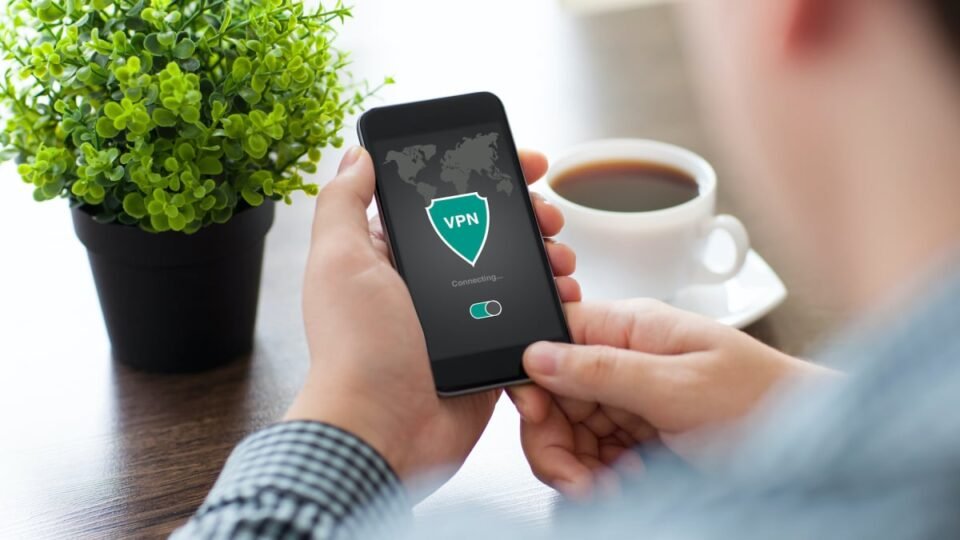VPN (Mạng riêng ảo) định tuyến truy cập Internet của bạn thông qua một máy chủ khác ở đâu đó trên thế giới—chúng có thể giả mạo vị trí của bạn, ngăn các bên khác (bao gồm cả nhà cung cấp Internet của bạn) xem những gì bạn đang làm trực tuyến và mã hóa dữ liệu của bạn, vì vậy, đó là khó ngăn chặn và phân tích hơn.
Bạn sẽ tìm thấy nhiều bài viết trên Lifehacker về lợi ích của VPN và một số ưu đãi VPN tốt nhất mà bạn có thể tìm thấy trực tuyến và những công cụ này có thể được cài đặt trên điện thoại và máy tính bảng Android cũng như Windows, macOS và iPhone của bạn.
Bạn có cần VPN trên Android không?
Sau khi bạn cài đặt VPN trên Android, mọi thứ bạn thực hiện trực tuyến sẽ được chuyển qua VPN đó, cho dù đó là thông qua ứng dụng hay trình duyệt web trên thiết bị di động của bạn: Ứng dụng VPN của bạn gắn khá sâu vào Android để quản lý tất cả lưu lượng truy cập trực tuyến của bạn. Cuộc gọi và tin nhắn không bị ảnh hưởng nhưng các ứng dụng nhắn tin kết nối với web (bao gồm WhatsApp và Signal) thì bị ảnh hưởng.
Chúng ta đã đề cập đến một số lợi ích của VPN: Định tuyến lưu lượng truy cập của bạn qua các máy chủ an toàn, khác nhau theo cách này có nghĩa là nó được bảo vệ tốt khỏi công ty cung cấp Internet cũng như các cơ quan chức năng. Điều đó cũng có nghĩa là bạn có thể thay đổi vị trí hiển thị của điện thoại Android nếu cần (mặc dù hiện tại có rất nhiều ứng dụng phát trực tuyến đã thực hiện điều này một cách khôn ngoan).
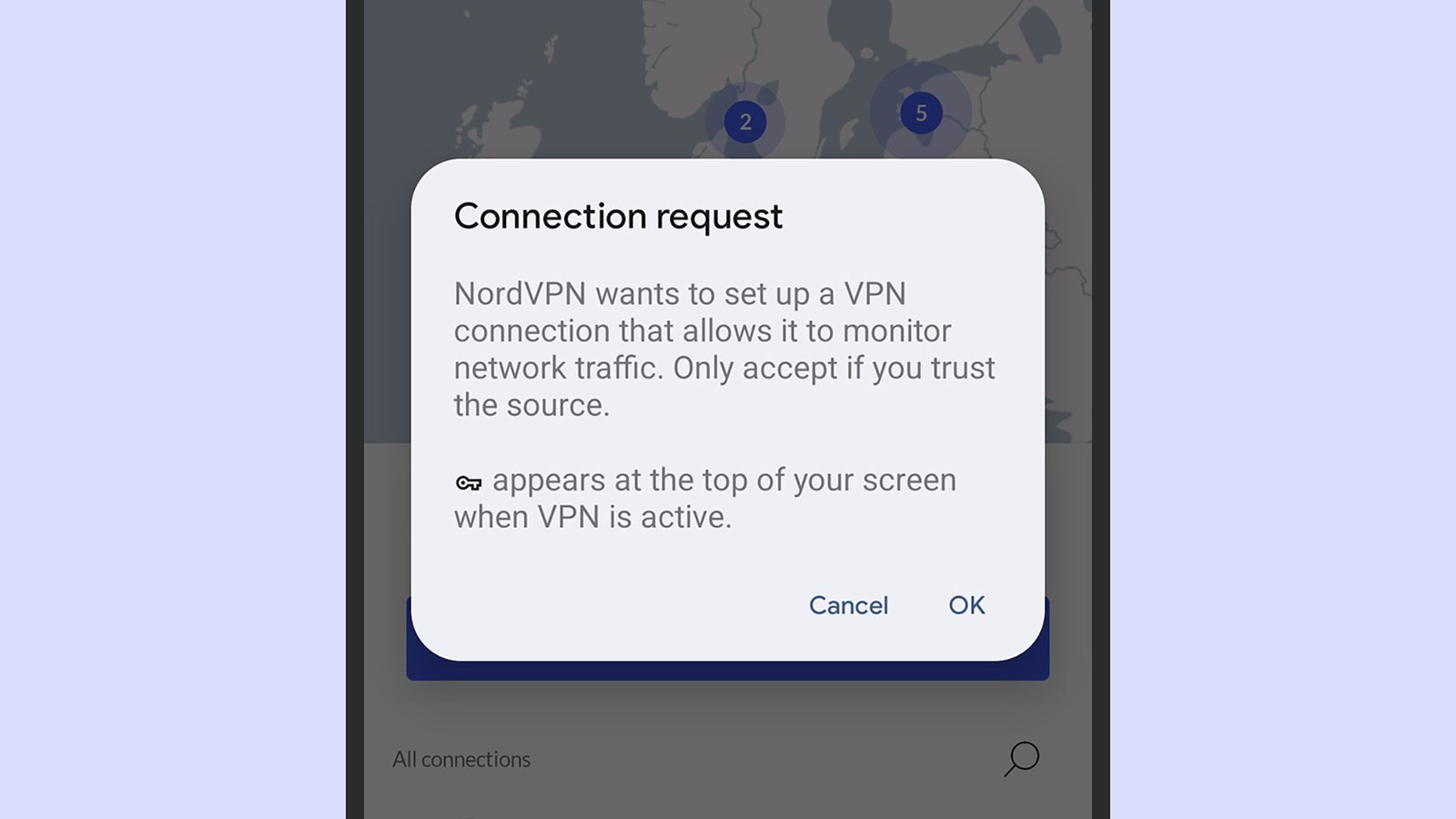
VPN sẽ kiểm soát truy cập internet trên thiết bị của bạn.
Tín dụng: Lifehacker
Tuy nhiên, điều mà VPN không làm được là khiến bạn ẩn danh. Nếu bạn đã đăng nhập vào Instagram, Amazon hoặc Google, họ vẫn sẽ biết bạn đang làm gì—VPN không có nghĩa là không ai có thể thấy bất cứ điều gì bạn đang làm trên web hoặc bên trong ứng dụng.
Việc quyết định xem bạn có cần VPN hay không là tùy thuộc vào bạn, hãy nhớ rằng các dịch vụ này ảnh hưởng nhẹ đến tốc độ kết nối Internet của bạn và có thể khiến bạn mất một số tiền. Chúng có giá trị nhất nếu bạn dành nhiều thời gian trên mạng wifi công cộng (như quán cà phê và khách sạn), nơi có nhiều khả năng các thiết bị khác đang cố gắng xem bạn đang làm gì.
Cách chọn VPN Android
Quá trình chọn VPN cho Android cũng giống như khi bạn chọn VPN cho bất kỳ nền tảng nào khác: Hãy dành thời gian, nghiên cứu nhiều nhất có thể và nhận lời khuyên từ những người bạn tin tưởng. (Nói về độ tin cậy, chúng tôi có danh sách riêng về các VPN tốt nhất và VPN miễn phí tốt nhất mà bạn có thể nhận được ngay bây giờ.)
Một tính năng chính cần chú ý là chính sách không ghi nhật ký, nghĩa là không có bản ghi nào được lưu giữ về hoạt động duyệt web của bạn—và lý tưởng nhất là bạn muốn có chính sách không ghi nhật ký được kiểm tra độc lập. Hãy nhớ rằng mặc dù chính phủ, nhà cung cấp Internet và cơ quan thực thi pháp luật không thể xem hoạt động trực tuyến của bạn nhưng công ty VPN của bạn sẽ làm được điều đó—vì vậy, bạn cần chọn một công ty mà bạn tin tưởng.
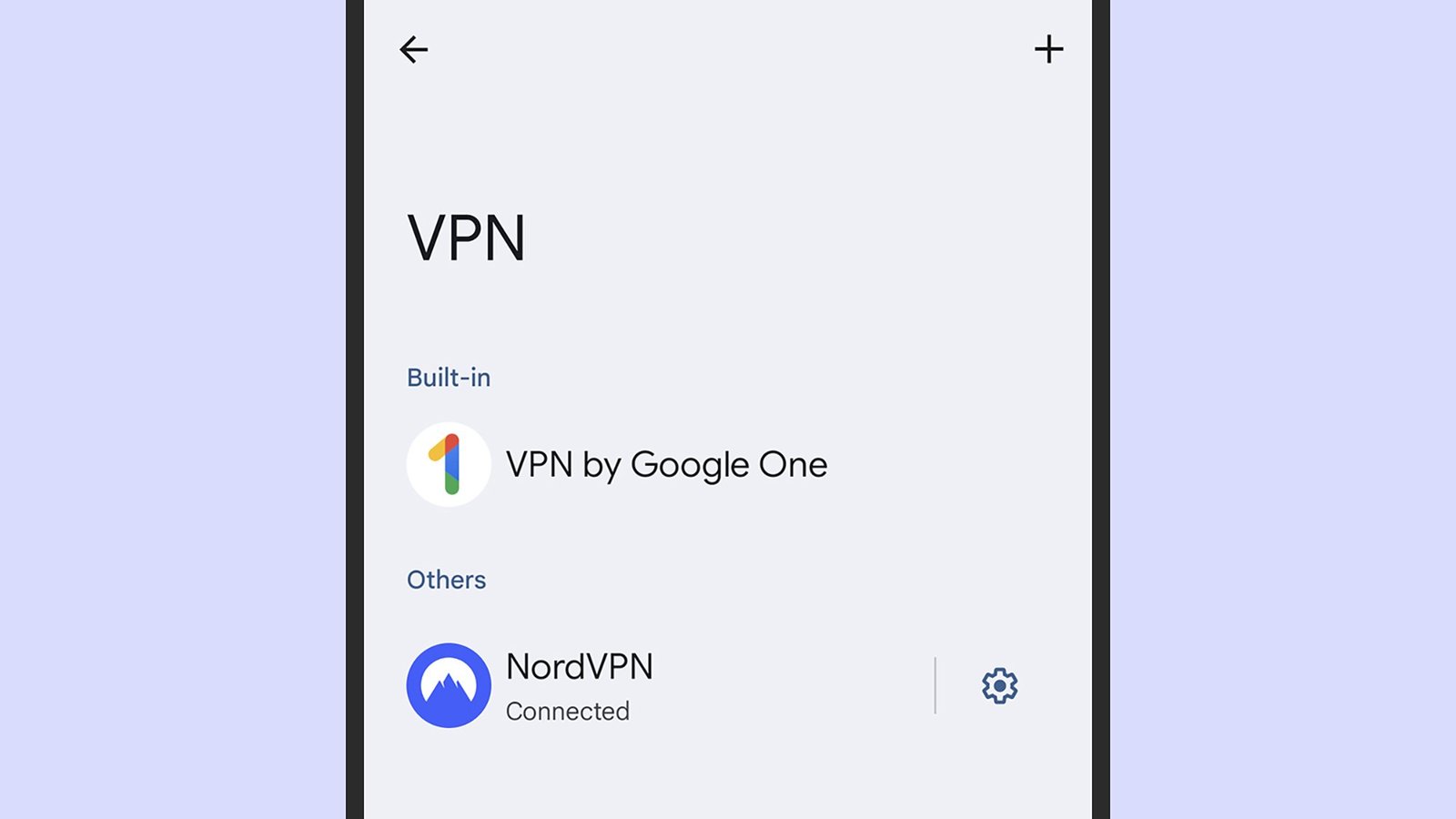
Bạn có thể cài đặt nhiều VPN trên Android.
Tín dụng: Lifehacker
Bạn cũng nên kiểm tra số lượng máy chủ mà VPN cung cấp trên toàn thế giới và số lượng thiết bị bạn có thể kết nối với dịch vụ VPN cùng một lúc (nếu bạn cần phạm vi phủ sóng ngoài điện thoại hoặc máy tính bảng Android của mình). Bạn cũng có thể thấy mình có VPN đi kèm như một phần của gói đăng ký khác: chẳng hạn như Google One hoặc Proton Unlimited.
Nói chung, việc trả tiền cho một VPN giúp bạn yên tâm hơn rằng nhà cung cấp VPN mà bạn lựa chọn không kiếm tiền từ bạn theo cách khác. Điều đó nói lên rằng, hiện có một số nhà cung cấp VPN miễn phí có uy tín, được liệt kê trong hướng dẫn VPN miễn phí tốt nhất dành cho Android của chúng tôi. Bạn sẽ phải đưa ra một số hạn chế đối với các gói miễn phí, chẳng hạn như giới hạn về tốc độ hoặc số lượng máy chủ bạn có thể kết nối.
Thiết lập VPN trên Android
Quá trình thiết lập VPN trên Android rất đơn giản và dễ hiểu sau khi bạn đã chọn VPN mình muốn sử dụng. Mặc dù các bước chính xác khác nhau tùy thuộc vào VPN mà bạn quyết định sử dụng, nhưng tôi sẽ hướng dẫn bạn cách cài đặt NordVPN trên Android—đó là một trong những VPN tốt hơn hiện có và hướng dẫn NordVPN so với ExpressVPN của chúng tôi sẽ cho bạn biết thêm về điều đó.
Tìm VPN bạn muốn trong Cửa hàng Play (trong trường hợp này là NordVPN dành cho Android), đăng nhập và sau đó bạn có thể chọn máy chủ VPN để kết nối: Với NordVPN, bạn cũng có thể nhấn Kết nối nhanh để sử dụng máy chủ gần vị trí hiện tại của bạn. Lần đầu tiên ứng dụng VPN của bạn kết nối với web, Android sẽ yêu cầu bạn xác nhận rằng bạn tin tưởng nó.
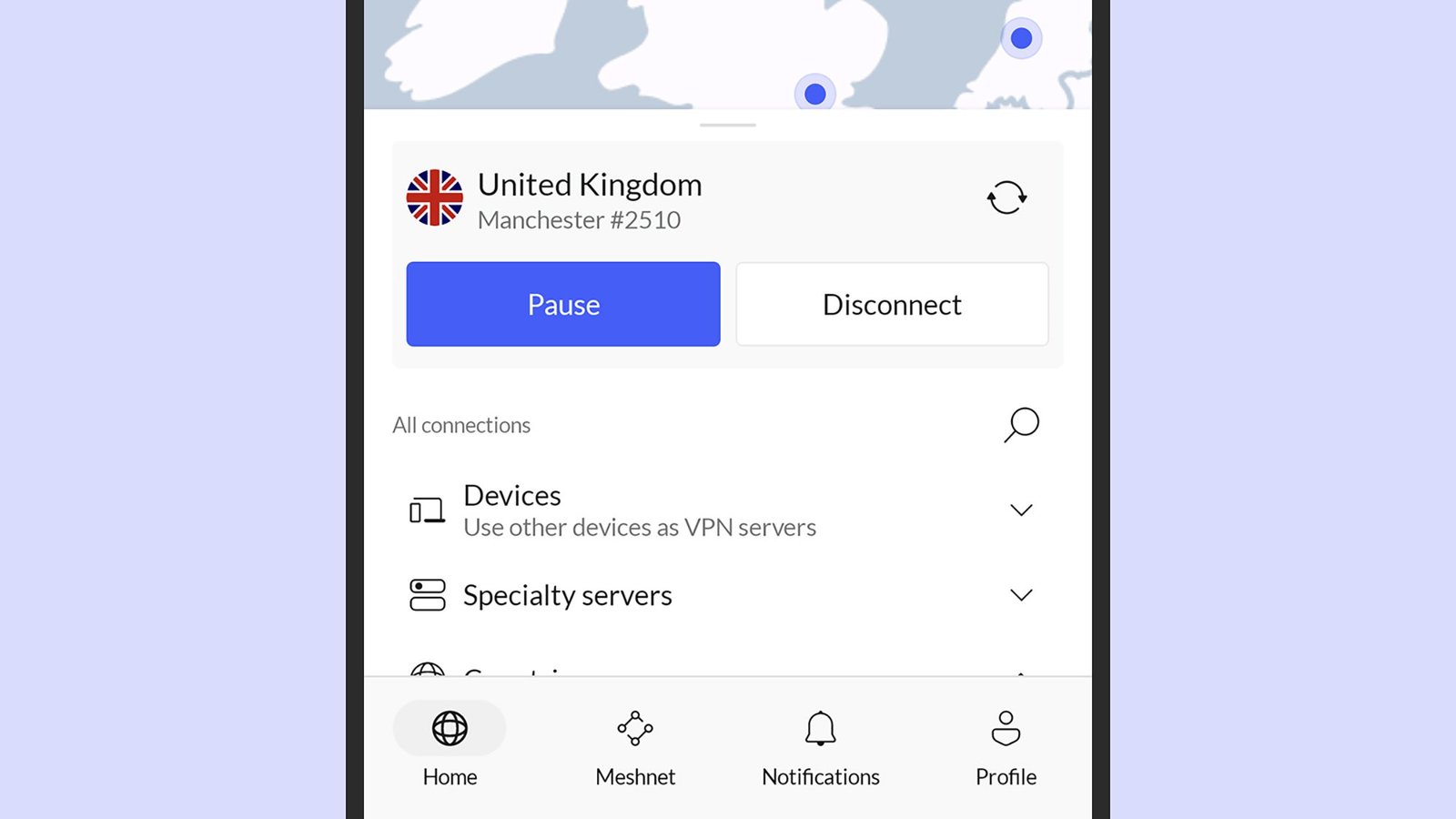
Kết nối NordVPN trên Android
Tín dụng: Lifehacker
Để xem các VPN có sẵn trên thiết bị của bạn và chuyển đổi giữa chúng, từ Cài đặt, chọn Mạng và Internet sau đó VPN (Điện thoại Pixel) hoặc Kết nối, Thêm cài đặt kết nốiVà VPN (Điện thoại Galaxy). Khi VPN hoạt động, bạn sẽ thấy biểu tượng phím trên thanh trạng thái và ứng dụng VPN bạn chọn cũng có thể hiển thị thông báo vĩnh viễn, cho bạn biết bạn đã kết nối với máy chủ nào.
Nhấn vào biểu tượng bánh răng bên cạnh VPN hiện tại của bạn để định cấu hình nó (ví dụ: để đặt nó luôn hoạt động). Bạn cũng có thể nhấn vào + biểu tượng (dấu cộng) ở góc trên cùng bên phải để nhập thông tin chi tiết về máy chủ VPN theo cách thủ công, nhưng những thông tin này chỉ áp dụng nếu bạn đang sử dụng Mạng riêng ảo do chủ lao động hoặc tổ chức khác cung cấp—hầu hết người dùng sẽ không cần màn hình này.